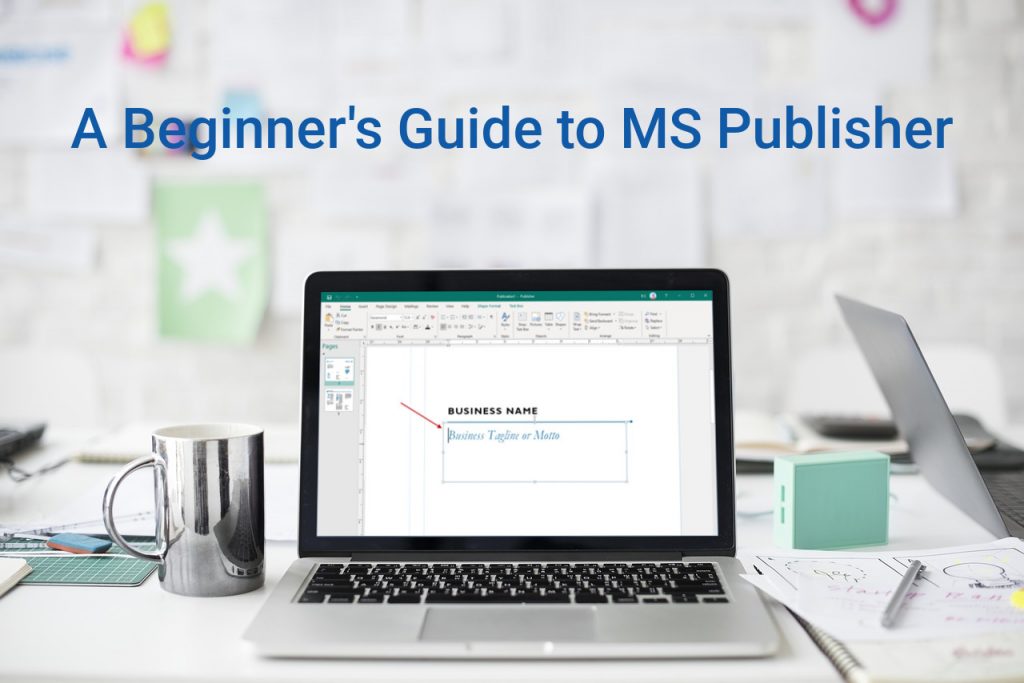
이 하루에 DIY’ers,모든 사람들이 기술에 정통한 충분을 만드는 게시하는 자신의 디지털 콘텐츠,그리고 컴퓨터 소프트웨어 거인과 같은 Microsoft 있는 프로그램들에게 그것은 그렇게 쉽게.
수 있는 기본적인 응용 프로그램을 커버하는 텍스트 문서(Microsoft Word),숫자 데이터(Microsoft Excel)및 프레젠테이션 콘텐츠(Microsoft PowerPoint).
전문 인쇄 출판물의 경우 Microsoft Publisher 가 있습니다.,
응용 프로그램을 제공합니 저렴하고 사용하기 쉬운 출판 기능을 누구나 사용하실 수 있습니다. 이 때문에,그것은 훌륭한 옵션에 대한 소규모 기업,일상적인 사용자,교육자,부모 또는 프리랜서를 디자인은 출판이지만,없어 그래픽 디자인을 배경이 있습니다. 이 응용 프로그램을 사용하면 전문적으로 보이는 브랜딩 및 판매 자료를 만들 수 있습니다.
아래에 우리는 당신에게 더 좋은 생각의 응용 프로그램,무엇을,어떻게 그것으로 작업,그리고 일부 자원을 시작합니다.
Microsoft Publisher 는 무엇을 위해 사용됩니까?,
Microsoft Publisher 작업을 수행할 수 있으로 쉽게 당신 Microsoft Word,하지만 그 대신 사용하는 도구에 대한 텍스트를 사용할 수 있는 도구에 대한 편집 페이지 레이아웃 및 시각 콘텐츠입니다.
당신이 궁금해 할 수 있다고 말한 데,당신은 마이크로 소프트 퍼블리셔에서 할 수있는 일이 무엇인가?
답변:자료를 전문적으로 디자인하고 게시하는 데 필요한 거의 모든 것., 몇 가지 예는 다음과 같습니다:
- 맞춤 생일드
- 이벤트 포스터
- 뉴스레터에 대한 작은 기업과 조직
- 전문 비즈니스 카드
- 플라이어 및 프로그램
- 엽서와 브로셔
의 코스는 이 빙산의 일각이다. 해당 콘텐츠를 편집하고 사용자 정의하는 것은 MS Publisher 가 실제로 빛나는 곳입니다. 처음부터,템플릿에서 또는 이미 가지고있을 수있는 기존 콘텐츠로 작업 할 수 있습니다.
PDF 를 PUB 로 변환하는 방법은 무엇입니까?,
후자의 아름다움은 사용하거나 업데이트해야하는 PDF 형식의 레거시 콘텐츠가있는 경우 먼저 Able2Extract PDF converter 를 사용하여 PDF 를 PUB 로 변환 할 수 있다는 것입니다.
방법은 다음과 같습니다.
- Able2Extract 에서 PDF 를 엽니 다.
- 변환하려는 콘텐츠를 선택하십시오.
- 도구 모음에서 게시자로 변환 명령을 클릭하십시오.
- 새 저장.컴퓨터에 펍 파일.,
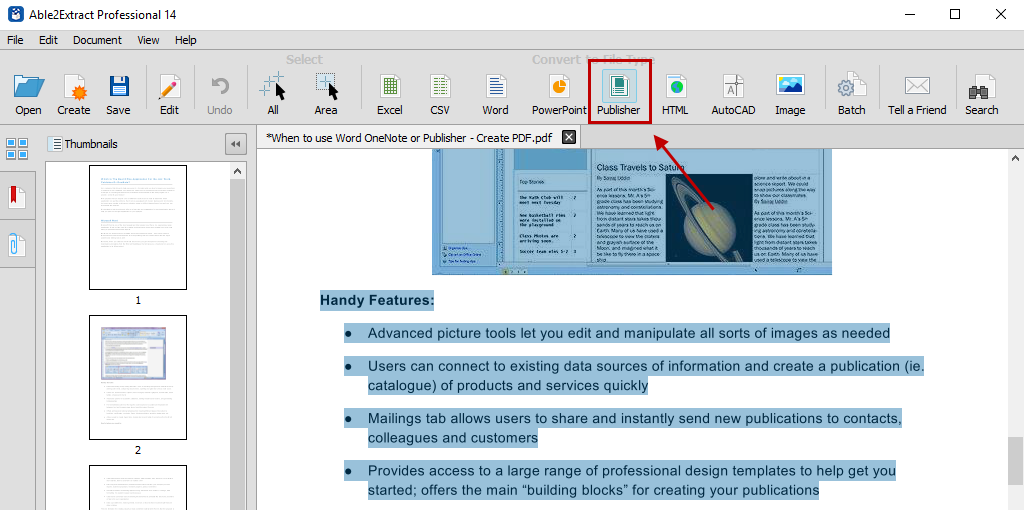
Microsoft Publisher 템플릿
위에 당신을 돕는 작품으로 원래의 PDF 파일 내용,마이크로소프트 발행인 또한 갖추고 있으로 수백 개의 미리 만들어진 레이아웃과 쿠키를 절단기를 사용할 수있는 템플릿에 대한 안내,아이디어나감.
MS Publisher 에서 템플릿을 사용하려면:
- 파일>New 를 클릭하십시오.
- 그 후,당신은 다음 중 하나를 수행 할 수 있습니다:
- 중 하나를 선택합니엄 템플릿을 만들기를 클릭합니다.,
- 내장을 선택하고 스크롤하여 카테고리를 선택하고 템플릿을 선택하고 만들기를 클릭하여 사용하십시오.
- 온라인 템플릿의 검색 기능을 사용하여 필요한 종류의 템플릿을 찾으십시오.
- 템플릿이 Publisher 에서 열려 있으면 서식 지정 및 편집을 시작할 수 있습니다.
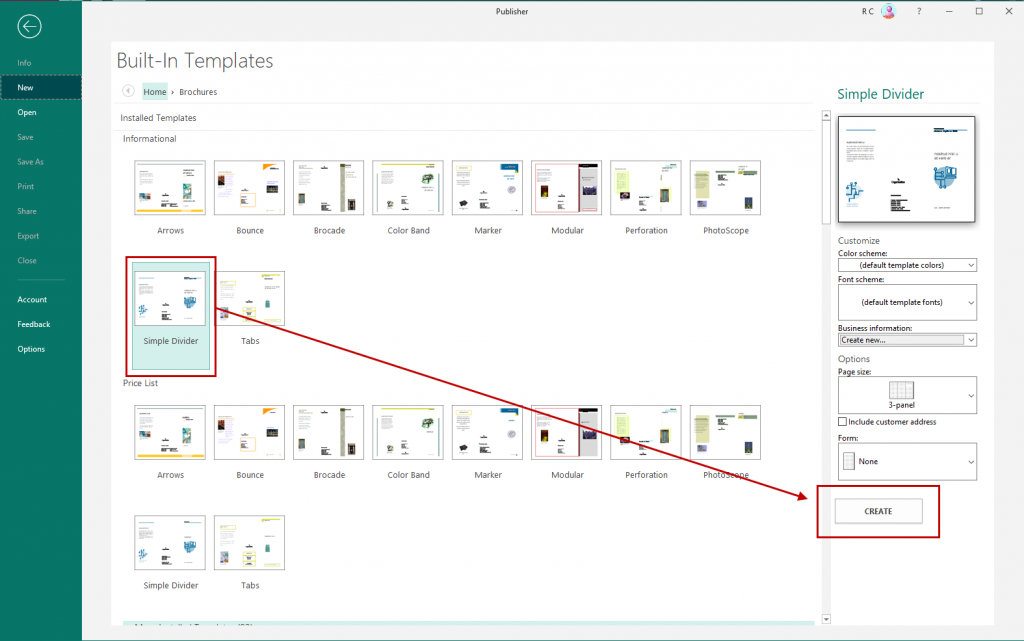
시작 Microsoft Publisher
을 시작하기 전에 손을 점점 더러운,거기에 몇 가지 기본 사항을 알 필요가 있다., MS Publisher 는 모든 종류의 레이아웃,객체,형식 및 콘텐츠를 다루기 때문에 MS Word 에서 사용되는 것처럼 정확하게 작동하지 않습니다. 아래는 기본 물건에 대해 이동하는 방법에 대한 빠른 가이드입니다.
객체 작업
게시자에서 모든 것이 움직일 수있는”상자”로 포맷된다는 것을 알 수 있습니다. 이들은 객체로 알려져 있으며 4 개의 흰색 원과 4 개의 흰색 사각형이있는 테두리로 설명됩니다.
보일 수 있는 이상한,처음에는 그러나 이러한 프레임과 같은 상자를 그룹화할 수 있고,편집하고,조작하고 콘텐츠를 이동의 주위에 페이지에서 더 쉽게입니다., 여기에 몇 가지 방법으로 당신과 함께 작업체 자주:
추가 텍스트를 추가 텍스트를 당신의 프로젝트 작업 내의 텍스트 상자를 편집할 수 있는 텍스트 객체에 직접 있습니다. 할 수도 있습니다 추가로 삽입하 탭을 클릭하면 그리 텍스트 상자를 명령할 수 있는 를 클릭하고 드래그를 만들려는 당신의 자신의 텍스트 객체할 수 있도록 최선을 다하겠습니다!
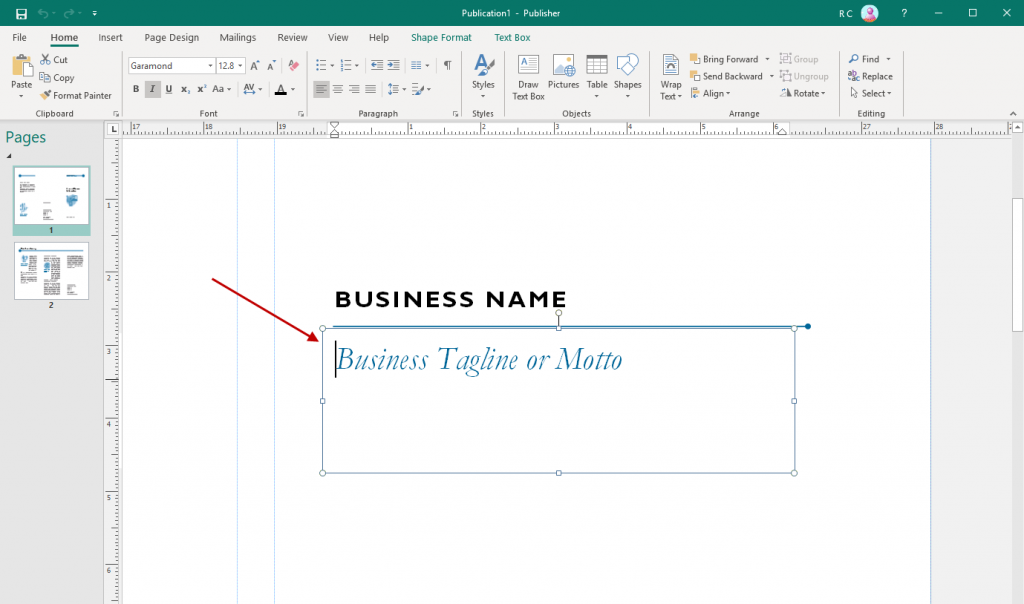
대부분의 템플릿에서의 게시자까지 제공합니다 미리 만든 상자 그리고 물체에 익숙해지고 이들이 필요합니다.,
이 상자는 일반적으로 포함 더미 텍스트할 수 있는 쉽게 더블 클릭하고 편집,사용자 정의 폰트,크기,색상 등이 있습니다.
사진 추가-콘텐츠에 사진을 추가하는 것은 홈>사진을 클릭하는 것만 큼 쉽습니다. 당신은 파일,원 드라이브 또는 빙에 검색에서 사진을 삽입 할 수있는 옵션이 있습니다. 또한,당신은 당신의 출판물에 사진을 포맷하는 옵션의 숫자가 있습니다.,

그냥 머리를 통해 형식으로 탭을 때 당신의 사진을 선택하며 시작할 수 있습니다 맞게 당신의 이미지입니다. 이미지 작업에 대한 자세한 내용은 Microsoft Publisher 에서 이미지 작업에 대한 Microsoft 의 팁을 읽을 수 있습니다.
를 사용하여 빌딩 블록
빌딩 블록들에게 보다 쉽게 구축 및 사용자 정의의 게시하여 주고 당신은 미리 만들어진 요소입니다., 당신은 이들을 발견할 수 있는 밑에 삽입하는 리본 메뉴에서 탭:
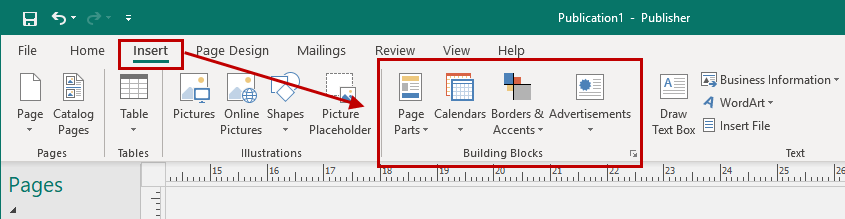
을 탐구하여 몇 가지 사용자 지정은,당신은 쉽게 선택할 수 있는 요소가 당신이 원하고 다음을 클릭하고 드래그하여 위치를 변경하고 요소의 크기를 조정합니다. 재사용 가능한 콘텐츠 조각을 적용하고 조작하는 쉬운 방법입니다.
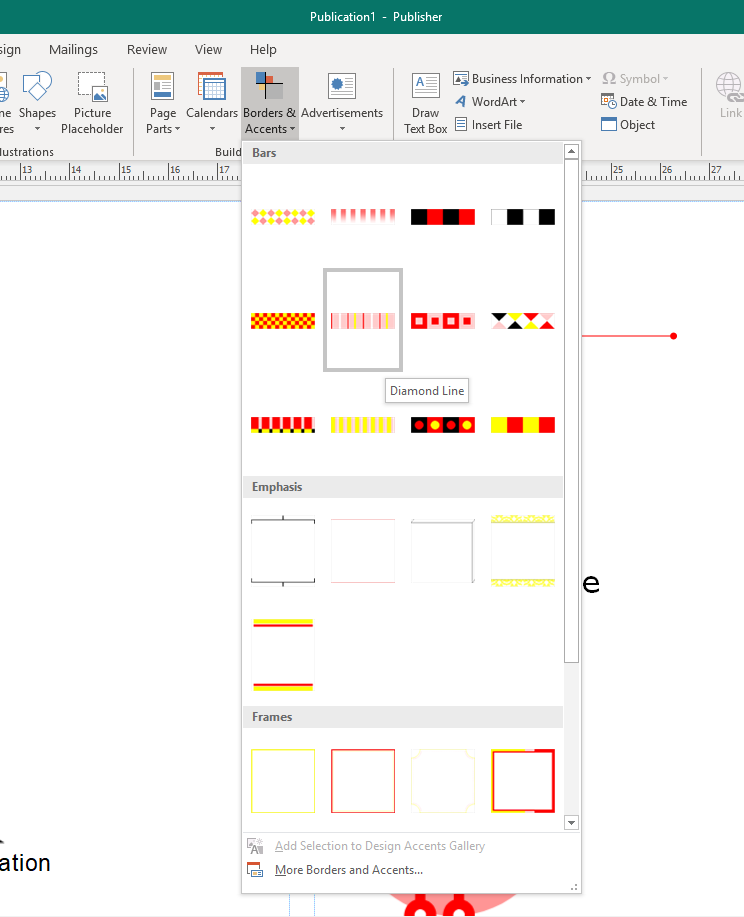
이 오는 편리하려는 경우 추가 제목,국경,단면도,중앙,도록 최대한 노력하겠습니다., Microsoft Publisher 에는 이러한 빌딩 블록이 바로 내장되어 있지만 직접 만들 수도 있습니다.
를 사용하여 디자인 검사 Publisher
이것은 또 다른 기능을 사용하고 싶을 때 당신은 완료를 넣어 콘텐츠를 게시 함께합니다. 디자인 검사를 통해 액세스할 수 있 파일의>정보>디자인의 검사. 레이아웃이나 디자인 문제에 대한 최종 콘텐츠를 검토하는 도구이며 인터페이스의 오른쪽에 나타납니다.,

의 생각이 이와 같은 도구를 당신의 일상적인 맞춤법 검사기,하지만 당신의 게시는 콘텐츠를 텍스트 오타.
디자인 검사 리뷰를 당신의 콘텐츠에 대한 다양한 디자인의 레이아웃 및 문제할 수 있고 해결을 완료 하기 전에 인쇄 작업입니다.
지 않은 경우 걱정하지 않은 디자이너을 제공합니다 당신과 함께 설명이 및 제안 해결 방법에 관한 문제를 감지.,
지정할 수도 있습니다 유형의 문제는 도구를 찾을 클릭하여 디자인 검사 옵션 대화 상자입니다.
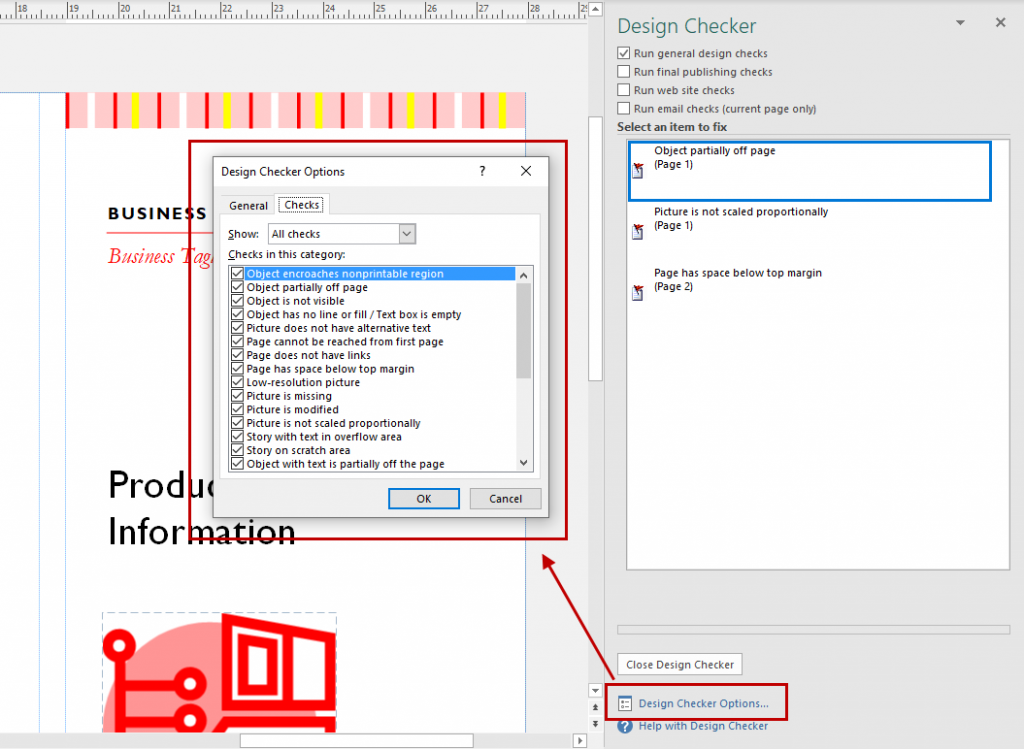
인쇄 귀하의 프로젝트
응용 프로그램으로 설치된 디지털 콘텐츠 인쇄된 것이 될 것입니다 또 다른 기본적인 작업해야 합니다. 프로젝트를 인쇄하려면 Microsoft Publisher 에는 콘텐츠를 인쇄하는 데 도움이되는 몇 가지 방법이 있습니다.,
데스크톱 프린터에 게시를 인쇄하는 경우 익숙한 프린터 기능을 사용하는 표준 방법이 있습니다. 당신이해야 할 것이 있는지 확인 설정을 조정하는 인쇄 당신의 콘텐츠에 제대로의 크기와 종류 종이 당신이 필요합니다. 당신이 인쇄하기 전에,하지만,먼저 프로젝트를 저장 기억 마십시오!
이외에 일반적인 PDF 고 일반적인 파일 유형,거기에 또한 이동 마법사를 통해 파일을>내보내기>챙기고 가면 됩니다.,
이 방법을 줄 것이다 당신은 옵션을 저장하는 방법에 대한 당신의 파일에 대한 다른 인쇄하는 용도에 대한 상업 프린터–그래서 당신 걱정할 필요가 없에 대한 기술적 정보의 포맷 설정. 마법사는 당신을 위해 그렇게 할 것입니다. 당신은 단순히 결정하는 옵션은 귀하의 요구에 가장 적
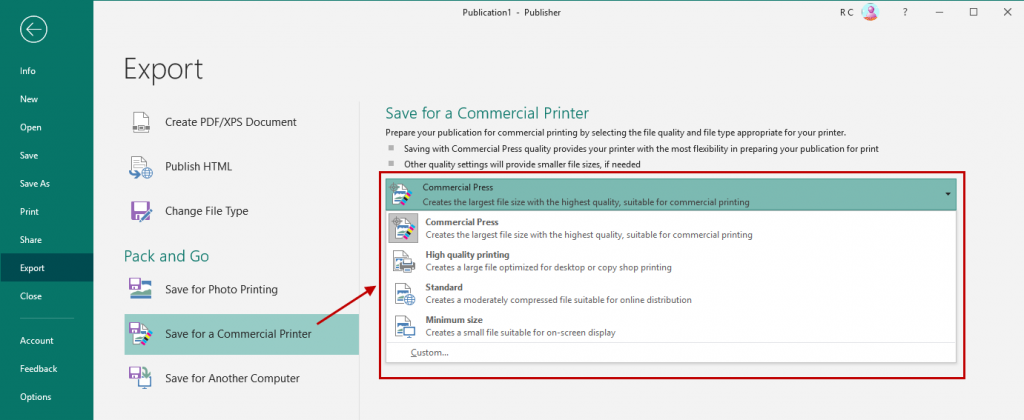
하는 방법을 알고의 주위에 당신의 방식으로 작동하는 위의 기본 사항은 당신이 쉽게 일과 모든 유형의 레이아웃 또는 프로젝트를 당신이에 최선을 다하고 있습니다.,
Microsoft Publisher Tutorials
이제 Microsoft Publisher 가 어떻게 작동하는지에 대해 조금 더 알게되었으므로 손을 시험해 볼 시간입니다. 또한 일부 템플릿을,우리는 몇 가지 Microsoft Publisher 튜토리얼이 도움을 빠르게 시작:
- 을 만드는 방법 newsletter
- 을 만드는 방법이 인사말 카드리고 초대장을
- 을 만드는 방법에는 두 개의 열이 발행
- 을 만드는 방법을 조직도
그러므로 무장한 기본 사항 당신이 이제 시작할 준비가 만드는 전문적인 콘텐츠를 게시지 않고 무거운 가격에 태그가 있습니다.